Windows 11 işletim sistemi resmi olarak yayınlandı. Sizde benim gibi Windows 10 işletim sistemi kullanıyorsanız şimdi sizde hızlı bir şekilde ve tamamen ücretsiz bir şekilde Windows 11’e işletim sistemine geçiş yapabilirsiniz. Bu makalede sizlere kendi deneyimlediğim yoldan Windows 10 işletim sistemi kurulu olan bilgisayarımı nasıl Windows 11’e yükselttiğimi anlatacağım.
Windows 11 Yükseltme Sayfası
Windows 11 işletim sistemi yükseltme sayfasına bakıldığında aşağıda ki gibi bir ekran bizi karşılayacak. Çıkan ekranda şayet Windows 10 işletim sistemini kullanıcıysanız sizi otomatik yükseltmeyi yönetecek bir hızlı kurulum paketi ve indirilebilir ISO paketleri karşılayacaktır. Ben bu seçenekler arasından hızlı kurulum paketi başlatıcısını bilgisayarıma indirerek Windows 11'e yükseltme işlemini yaptım.
https://www.microsoft.com/tr-tr/windows/windows-11
Windows 11 işletim sistemine bilgisayarınızı yükseltme için bu linki ziyaret edin. Zaman içinde paylaşmış olduğum linkler değişebilir. Bu yüzden bu linke ulaşabilmek için “Windows 11 yükseltme” şeklinde google amcada arama yapabilirsiniz.
https://www.microsoft.com/tr-tr/software-download/windows11
Şayet bir üstte paylaştığım linkten ulaşamazsınız indirme sayfasına bu linkten de deneyebilirsiniz. “Windows 11 İşletim Sistemine Yükleme Yardımcısı” ve “Windows 11 Yükleme Medyası Oluşturma (ISO)” bağlantılarını sayfada bulabileceksiniz.
Windows 11 İşletim Sistemine Yükseltme Koşulları ve Uyarılar
İşlemlere başlamadan önce, aşağıdaki koşulların sizin için geçerli olup olmadığını kontrol edin:
- Windows 10 işletim sistemi "home veya pro" sürümlerinden birisinin lisansına sahip olmanız gerekir.
- Yükleme Yardımcısı yazılımını çalıştırabilmek için PC’nizde Windows 10 2004 sürümünün yada daha güncel bir sürümünün yüklü olması gerekir.
- Yükseltme gereksinimleri için PC’nizin Windows 11 cihaz özelliklerini karşılaması gerekir. Bazı yeni özellikler ek donanım ihtiyacı gerektirebilir. Bunun yanında, güncelleştirilmiş sürücüler ve donanım uyumluluğu konusunda bilgi almak adına PC üreticinizin web sitesini incelemenizi öneririm.
- Bilgisayarınızda yer alan depolama biriminde Windows 11 işletim sistemini indirmek için 9 GB boş disk alanı olmalıdır.
- Bilgisayarınızı açın ve "Başlat" butonuna tıklayın.
- Daha sonra "Ayarlar" butonuna tıklayın.
- Açılan sayfadan "Güncelleştirme ve Güvenlik" seçeneğine tıklayın.
- Sol tarafta yer alan menüde "Windows Update" menüsünü bulunduğunuzu teyit edin.
- Bilgisayarınız şayet destekliyorsa, önünüzdeki ekranda Windows 11 işletim sisteminin indirilebileceğini göreceksiniz. Sisteminiz şayet desteklemiyorsa, "Bu bilgisayar şu anda Windows 11 için olan tüm sistem gereksinimlerini karşılamıyor." tarzında uyarı alırsınız.
- İndirme işlemlerini başarı ile yaptıktan sonra Windows 10 sitem güncellemesi yapıyor gibi yönergeleri takip edin ve Windows 11 işletim sistemine yükseltmeyi gerçekleştirin.
- Bağlantıyı kullanarak Microsoft şirketinin çıkardığı Windows 11 işletim sistemini indirmek için oluşturduğu internet sitesine erişin.
- "Windows 11 Yükleme Medyası Oluşturma" isimli başlığın altında yer alan "Hemen indirin" butonuna tıklayın.
- Microsoft'un Windows 10'da kullandığı işletim sistemi indirme yardımcısını karşınıza (Microsoft Creation Tool) gelecektir.
- Uygulama içerisinde adım adım hızlı bir şekilde ilerleyerek bilgisayarınız ile uyumlu Windows 11'i indirmeye başlayın.
- İndirdiğiniz ISO dosyasını Rufus gibi uygulamalar aracılığıyla bir USB belleğe yükleyin. (Dilerseniz bu dosyaları doğrudan DVD'ye de yazdırabilirsiniz.)
- Sisteminizi açarken USB bellek ya da Windows 11'i yüklediğiniz DVD üzerinden boot yapın.
- Microsoft'un yükleme talimatlarını takip edin ve Windows 11 işletim sistemi kullanılmaya hazır olacaktır.
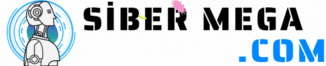




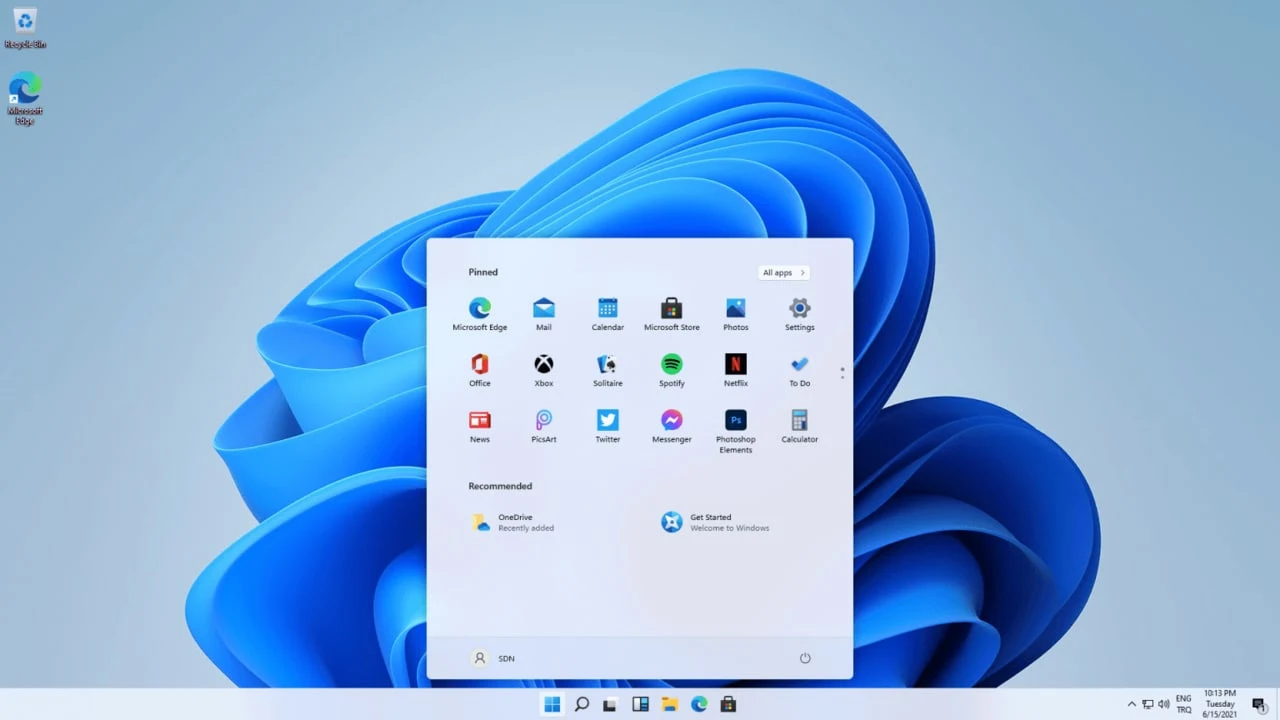





Hiç yorum yok:
Yorum Gönder
Görüş ve Düşüncelerinizi Bizimle Paylaşmayı Unutmayın.